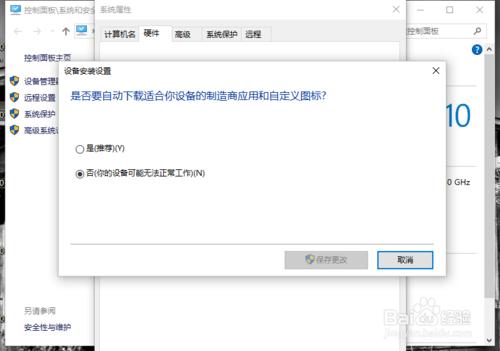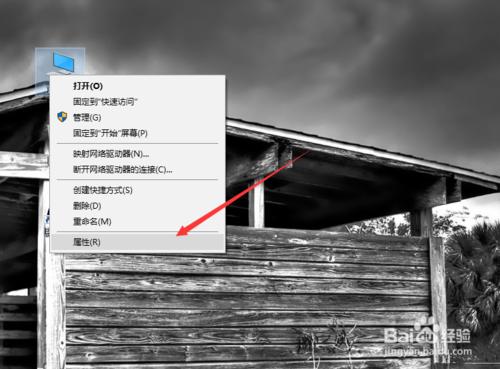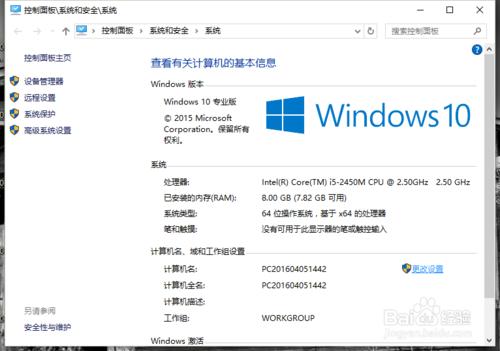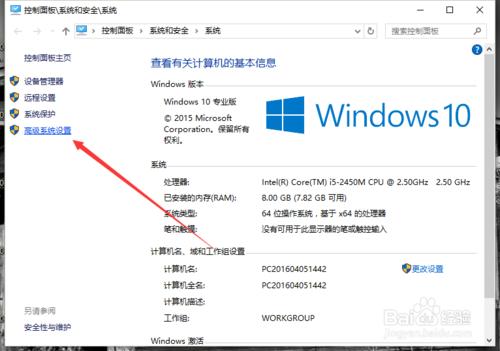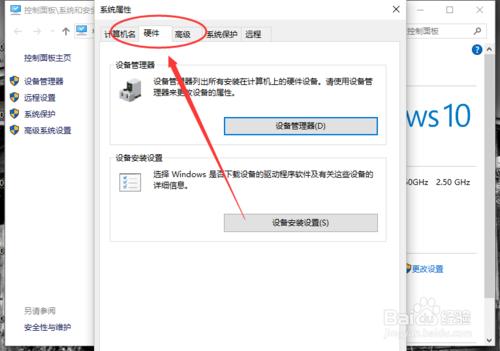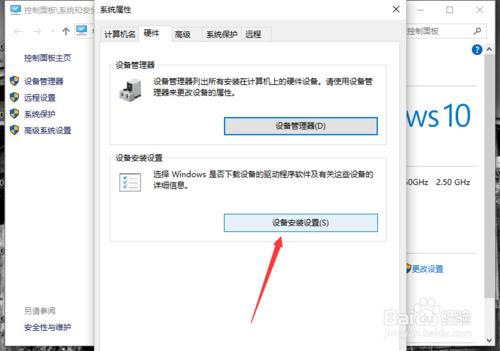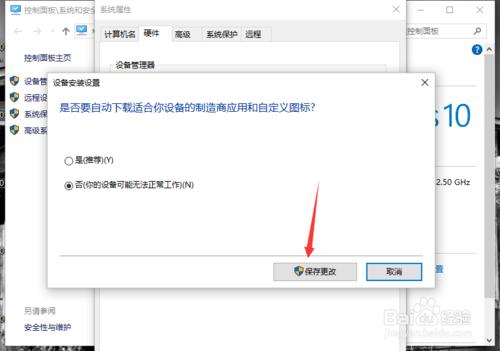Windows10系統中,在預設情況下會自動檢測更新驅動。雖然說更新硬體驅動有利於提升電腦的效能,但是,也有一些電腦更新驅動容易導致一些小的問題。例如會出現藍屏、黑屏、卡機等等問題。那麼,我們就需要將Windows10系統的自動更新驅動給禁用?一起來看看吧!
工具/原料
電腦
Windows10
方法/步驟
一、Windows10系統中,在桌面的“此電腦”圖示上點選滑鼠右鍵,在彈出的右鍵對話選單中選擇“屬性”選項點選它。如圖所示;
二、點選“屬性”選項後,這個時候系統會彈出“系統”對話方塊介面。如圖所示;
三、在“系統”對話方塊中點選左側窗格中的【高階系統設定】選項命令。如圖所示;
四、在開啟的“系統屬性”對話窗框中,將選項卡切換到“硬體”選項卡欄。如圖所示;
五、在“硬體”選項卡欄下,點選下方的【裝置安裝設定】選項按鈕。如圖所示;
六、在彈出的“裝置安裝設定”對話方塊中,選擇“否(你的裝置可能無法正常工作)”選項。如圖所示;
七、選擇好以後,最後點選對話方塊下方的“儲存更改”按鈕即可。如圖所示;